Как може да използвате Двойно аудио на няколко устройства?
Можете да споделяте видеоклипове или музика с приятел без да се налага физически да споделяте чифт слушалки. Това предлага страхотен начин за постигане на компромис между различните нужди чрез използване на два чифта слушалки с две различни нива на сила на звука, свързани към едно устройство Galaxy.
Преди да се опитате да изпълните препоръките по-долу не забравяйте да проверите дали софтуерът и свързаните приложения на устройството са актуализирани до най-новата версия. Проверете стъпките по-долу, за да видите как да актуализирате софтуера на мобилното си устройство.
Стъпка 1. Отидете в Настройки > Актуализация на софтуера.
Стъпка 2. Натиснете върху Изтегляне и инсталиране.
Стъпка 3. Следвайте указанията на екрана.
Какво представлява Двойното аудио?
Двойното аудио ви позволява да изпращате мултимедийни аудиофайлове на две различни устройства с Bluetooth едновременно. Това означава, че не само можете да използвате два чифта слушалки едновременно, но и можете да споделяте и между два различни комплекта високоговорители с Bluetooth. След като сдвоите двете устройства с Bluetooth към вашия телефон Samsung Galaxy, трябва просто да влезете във вашия мултимедиен панел от Панела за бърз достъп.

Как да използвам двойното аудио на Samsung с два високоговорителя с Bluetooth
За да разрешите функцията Двойно аудио на Samsung на вашето устройство, най-напред трябва да сдвоите всяко устройство с желаното устройство Samsung Galaxy.
Стъпка 1. Отидете в Настройки > Връзки.
Стъпка 2. Натиснете върху Bluetooth и поставете бутона за превключване на Включено.
Стъпка 3. Влезте в режим на сдвояване с Bluetooth от високоговорителите с Bluetooth. Това често изисква да натиснете и задържите бутона за захранване на високоговорителите с Bluetooth, докато светодиодният светлинен индикатор примигва. Уверете се, че сте сдвоили два високоговорителя с Bluetooth.
Стъпка 4. Плъзнете отгоре надолу на екрана, за да влезете в Панела за бърз достъп и натиснете върху Мултимедия.

Стъпка 5. Уверете се, че сте избрали и двата аудиоизхода, за да започне възпроизвеждането на музика от двата високоговорителя с Bluetooth.
Стъпка 6. След като ги свържете, ще можете да възпроизвеждате едно и също аудио от двете устройства и лесно да регулирате силата на звука.

Ако забелязвате, че нямате достъп до мултимедийните настройки от Панела за бърз достъп, е възможно да сте забранили функцията Показване на устройства и мултимедийни бутони. Можете да разрешите тази настройка просто като следвате лесните стъпки по-долу.
Стъпка 1. Плъзнете отгоре надолу на екрана, за да влезете в Панела за бърз достъп и натиснете върху Още опции (трите линии, разположени вертикално).
Стъпка 2. Натиснете върху Оформление на панела за бърз достъп.
Стъпка 3. Включете Бутоните за показване на устройства и мултимедия.
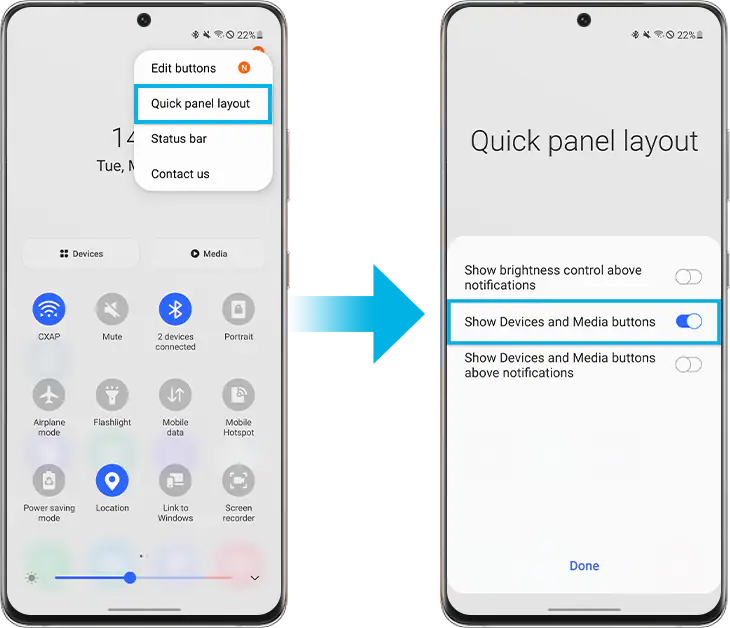
Стъпка 4. След като ги разрешите, ще можете да видите бутоните Устройства и Мултимедия в Панела за бърз достъп.
Можете също така просто да настроите Устройства и Мултимедиен панел на смартфона Galaxy, за да можете удобно да управлявате вашите свързани устройства.
Забележка:
- Функцията Двойно аудио е ограничена до определени устройства с Bluetooth 5.0
- Снимките на екрана и менютата може да се различават в зависимост от модела на устройството и версията на софтуера.
Ако се сблъсквате с необичайно поведение от мобилните телефони, таблети или преносими устройства от Samsung, можете да ни изпратите запитване в приложението Samsung Members.
Това ще ни позволи да разгледаме по-отблизо какво се случва. Данните са анонимизирани и се съхраняват само за срока на проверката. Научете повече за изпращането на съобщения за грешка чрез връзката „Как да използвам приложението Samsung Members“.
Благодарим Ви за обратната връзка
Моля отговорете на всички въпроси.


